笔记本分辨率怎么看 笔记本电脑屏幕分辨率怎么调整
更新时间:2024-09-01 13:09:29作者:jiang
在如今电脑屏幕分辨率多种多样的时代,如何正确的看待和调整笔记本电脑的分辨率成为了许多人关注的焦点,笔记本电脑的分辨率直接影响到用户的视觉体验和操作效果,因此选择适合自己需求的分辨率显得尤为重要。究竟如何看待笔记本的分辨率,又该如何调整才能达到最佳效果呢?接下来让我们一起探讨一下。
方法如下:
1.有的小伙伴想知道自己笔记本电脑的分辨率是多少,有时候也需要来改变自己电脑的分辨率。下边我们一起来看一看笔记本分辨率怎么看

2.首先在打开笔记本,在电脑的桌面右击鼠标。
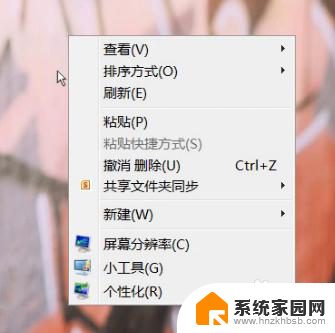
3.在弹出的对话框中选择,屏幕分辨率。
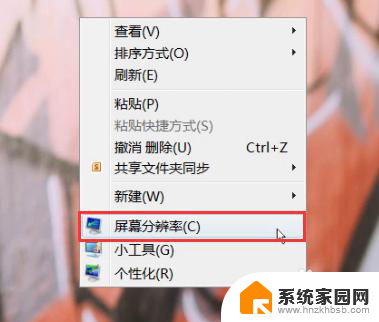
4.点击屏幕分辨率后,在对话框中显示的分辨率就是自己屏幕的分辨率了。
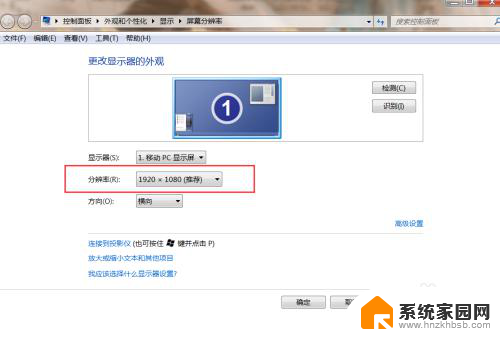
5.想要改变屏幕的分辨率,在分辨率处点击下拉菜单。会出现可以选择的分辨率像素。
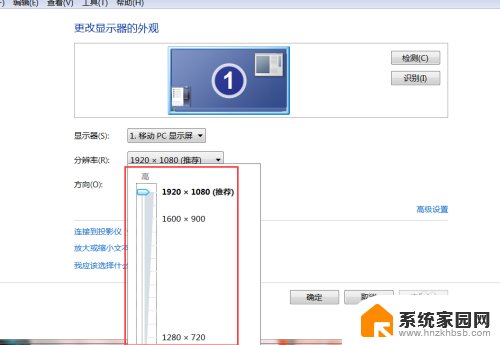
6.选择好自己想要的屏幕分辨率点击应用,就可以回到桌面查看更改后的效果了。
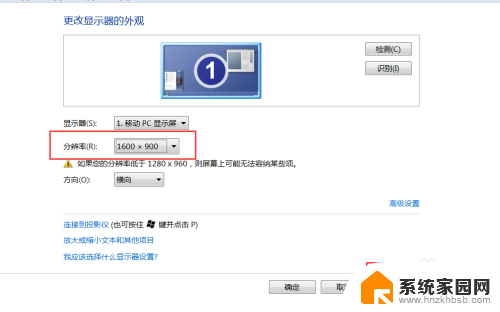
以上就是笔记本分辨率怎么看的全部内容,碰到同样情况的朋友们赶紧参照小编的方法来处理吧,希望能够对大家有所帮助。
笔记本分辨率怎么看 笔记本电脑屏幕分辨率怎么调整相关教程
- 华硕屏幕分辨率怎么调 怎样更改笔记本电脑屏幕分辨率
- 如何调整笔记本电脑的屏幕分辨率 笔记本电脑如何修改屏幕分辨率
- 外接屏幕怎么调分辨率 笔记本连接外接显示器分辨率设置
- 怎么看笔记本电脑分辨率 笔记本电脑如何查看屏幕分辨率
- 笔记本电脑桌面分辨率怎么调 笔记本电脑屏幕分辨率设置教程
- 怎么看笔记本电脑的分辨率 笔记本电脑屏幕分辨率修改教程
- 电脑怎么调分辨率大小 电脑屏幕分辨率调整技巧
- k40s怎样调屏幕分辨率 小米k40屏幕分辨率怎么调整
- xp屏幕分辨率怎么调 XP电脑屏幕分辨率设置教程
- 笔记本 外接显示器 笔记本外接显示器分辨率调整方法
- 台式电脑连接hdmi 电脑连接显示器的HDMI线怎么插
- 电脑微信怎么在手机上退出登录 手机怎么退出电脑上的微信登录
- 打开检查作业 如何使用微信小程序检查作业
- 电脑突然要求激活windows 如何解决电脑激活Windows问题
- 电脑输入密码提示错误 电脑密码输入正确却提示密码错误
- 电脑哪个键关机 电脑关机的简便方法是什么
电脑教程推荐